Fujifilm FinePix JX550 - инструкции и руководства
Фотоаппарат Fujifilm FinePix JX550 - инструкции пользователя по применению, эксплуатации и установке на русском языке читайте онлайн в формате pdf
Инструкции:
Инструкция по эксплуатации Fujifilm FinePix JX550

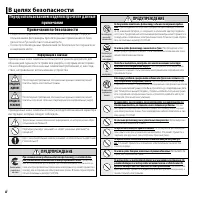
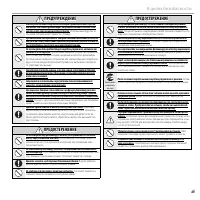
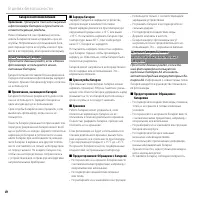
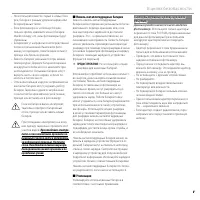
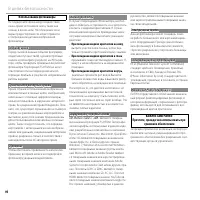
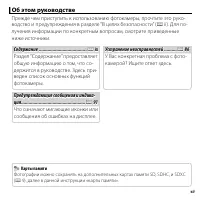
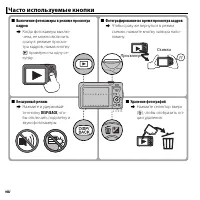
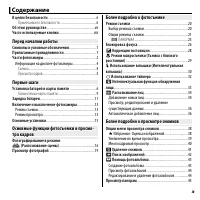
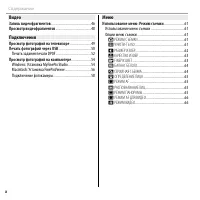
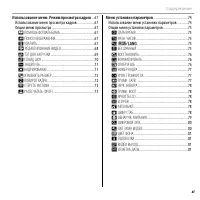
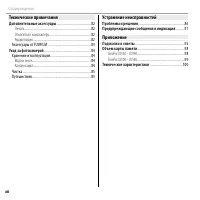


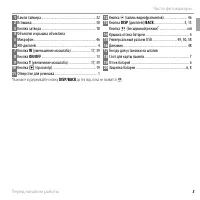
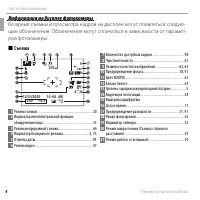
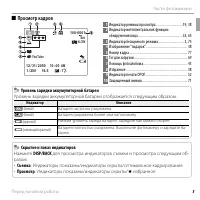
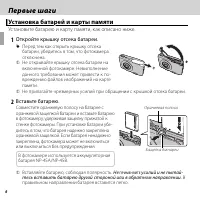
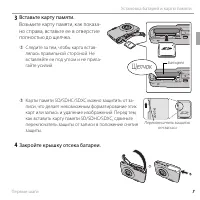
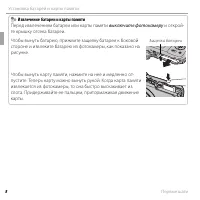

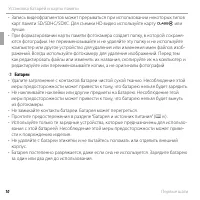
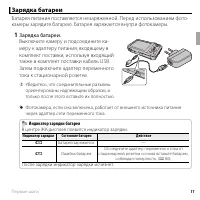
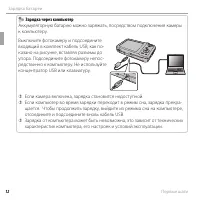

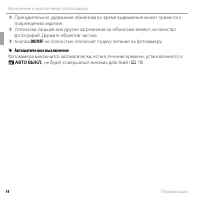
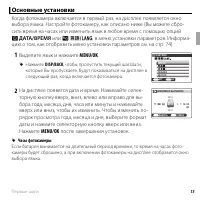

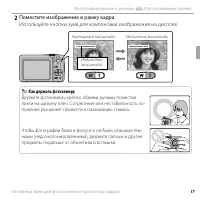
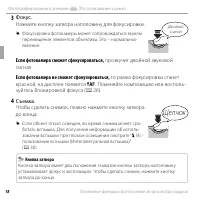
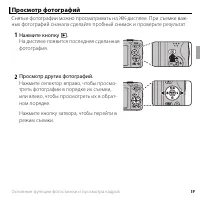

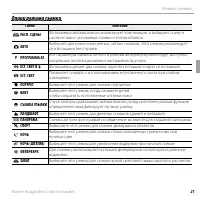
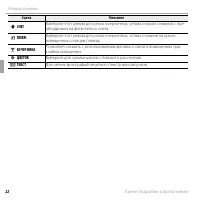
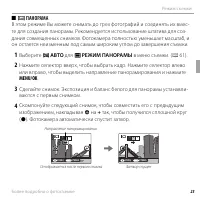
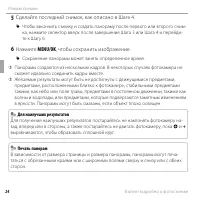
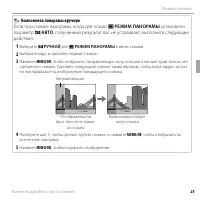
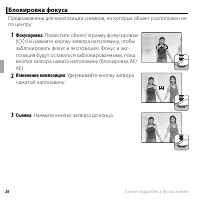
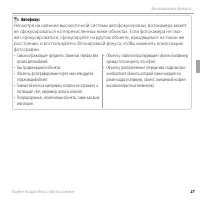
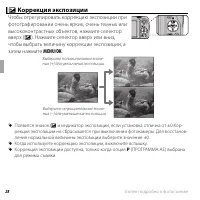
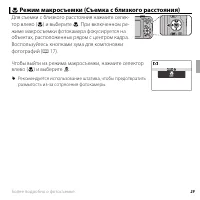

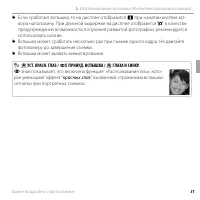
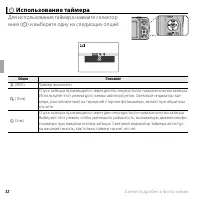
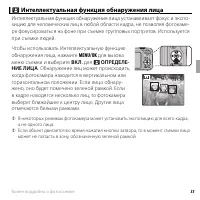
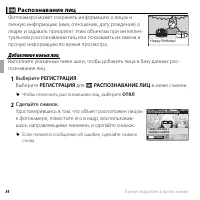
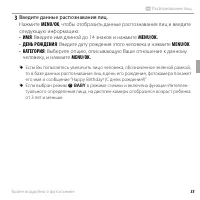
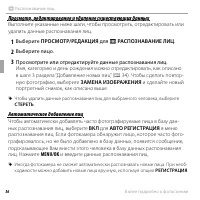
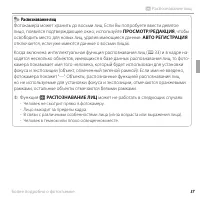

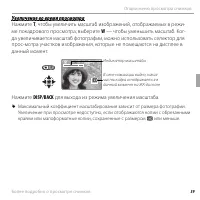
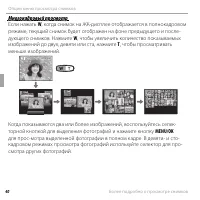
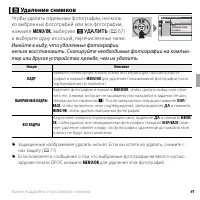

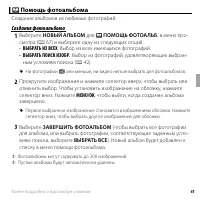
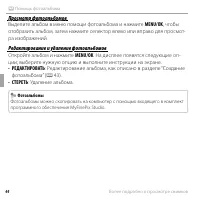
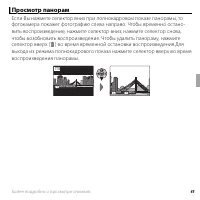
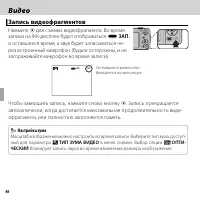
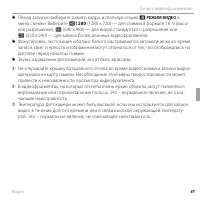

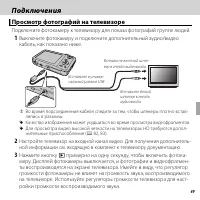

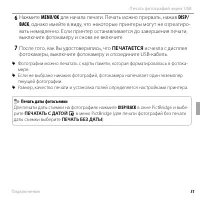

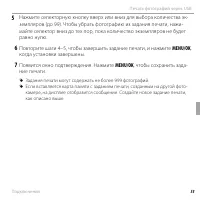
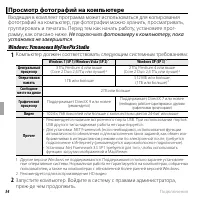
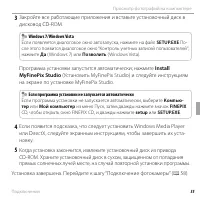
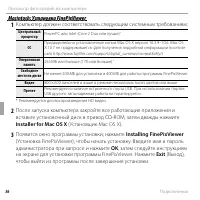
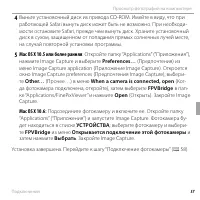
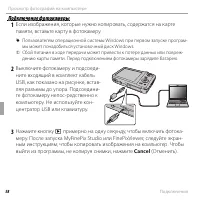
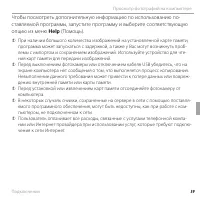
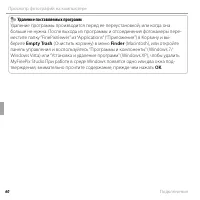
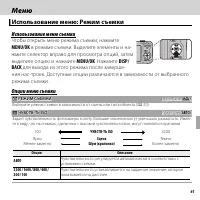
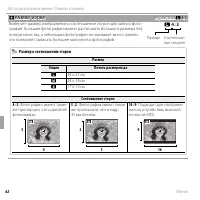
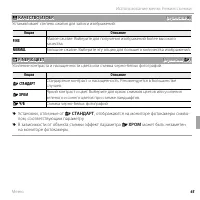
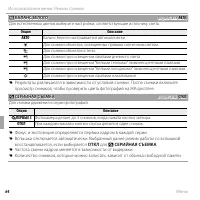
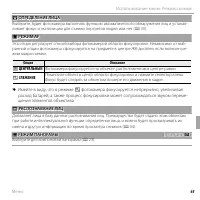
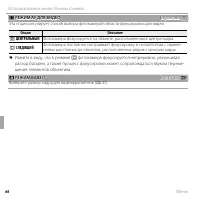
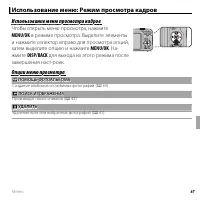
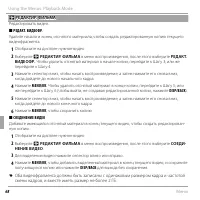
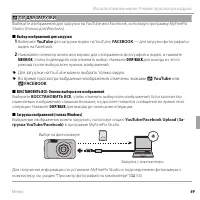
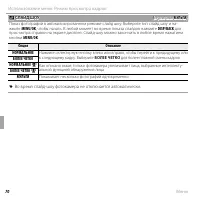
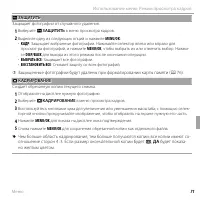
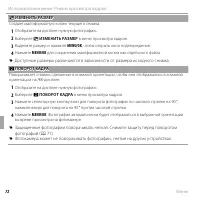
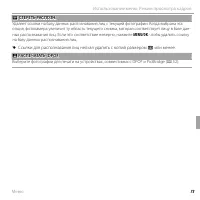
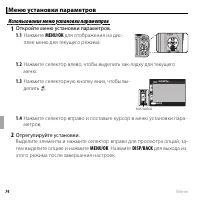
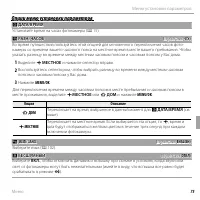
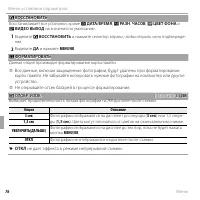
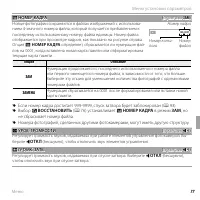
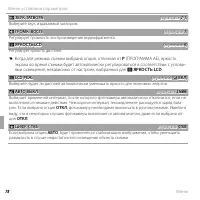
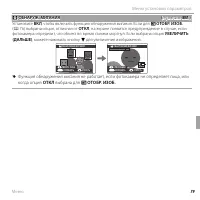
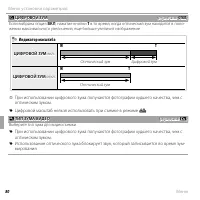
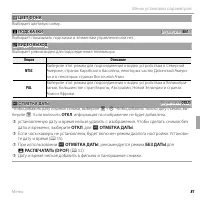
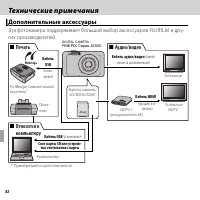
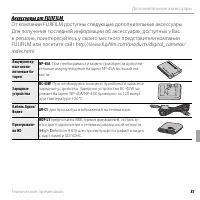
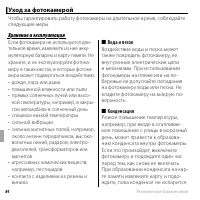
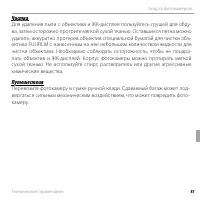

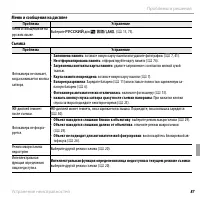
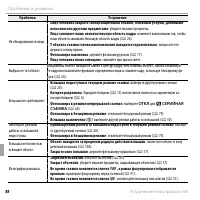
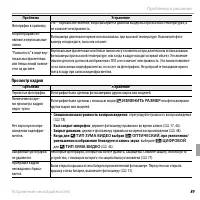
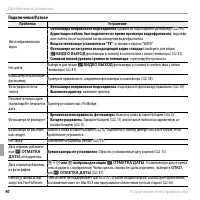

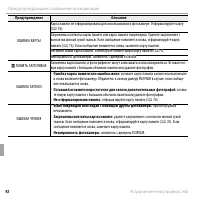
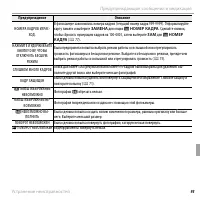
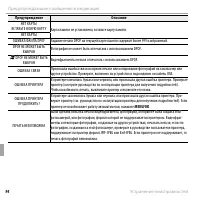
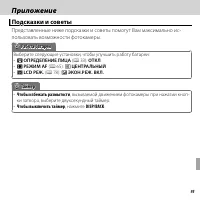
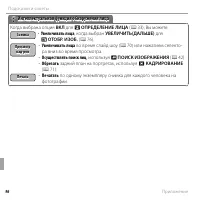
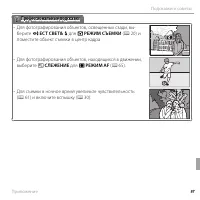

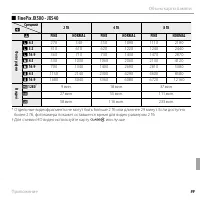

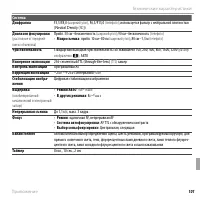
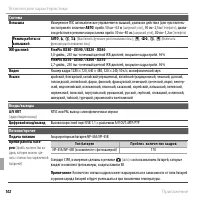
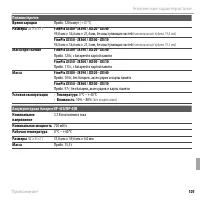
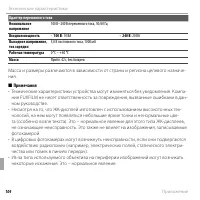
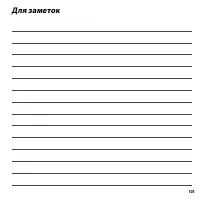
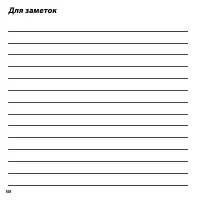
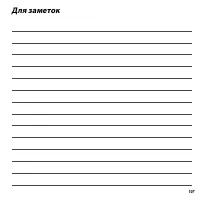

Краткое содержание
ii В целях безопасности В целях безопасности Перед использованием изделия прочтите данные примечания Примечания по безопасности • Убедитесь в правильности использования фотокамеры. Перед ис- пользованием фотокамеры прочтите данные примечания по безо-пасности и Руководство пользователя . • После проч...
iii В целях безопасности ПРЕДУПРЕЖДЕНИЕ ПРЕДУПРЕЖДЕНИЕ Используйте только батареи или адаптеры переменного тока, предна-значенные для данной фотокамеры. Напряжение питания должно соот-ветствовать указанным характеристикам. Использование других ис- точников питания может привести к пожару. При вытека...
iv В целях безопасности Батарея и источник питания Примечание : Проверьте тип используемых в фотокамере батарей и прочтите со-ответствующие разделы. Ниже описывается, как правильно исполь-зовать батареи питания и продлить срок их службы. Неправильное использование бата-рей сокращает срок их службы и...
vii Об этом руководстве Об этом руководстве Прежде чем приступить к использованию фотокамеры, прочтите это руко-водство и предупреждения в разделе “В целях безопасности” ( P ii). Для по- лучения информации по конкретным вопросам, смотрите приведенные ниже источники. Содержание Содержание ..............
viii ■ ■ Бесшумный режим Бесшумный режим y Нажмите и удерживай- те кнопку DISP/BACK , что- бы отключить подсветку и звуки фотокамеры. ■ ■ Удаление фотографий Удаление фотографий y Нажмите селектор вверх ( b ), чтобы отобразить оп- ции удаления. Часто используемые кнопки Часто используемые кнопки ■ ■...
ix Содержание Содержание В целях безопасности .....................................................ii Примечания по безопасности ........................................ii Об этом руководстве ..................................................... vii Часто используемые кнопки ...........................
xi Содержание Использование меню: Режим просмотра кадров ...67 Использование меню просмотра кадров ...................67Опции меню просмотра ...............................................67 k ПОМОЩЬ ФОТОАЛЬБОМА ......................................67 b ПОИСК ИЗОБРАЖЕНИЯ ..............................
xii Содержание Технические примечания Технические примечания Дополнительные аксессуары ......................................82 Печать .........................................................................82 Относится к компьютеру ..............................................82 Аудио/видео ........
1 Перед началом работы Перед началом работы Символы и условные обозначения Символы и условные обозначения В данном руководстве используются следующие символы: Q : Эти сведения необходимо изучить перед использованием фотокамеры для обеспечения правильной работы. R : Дополнительная информация, которая...
2 Перед началом работы Части фотокамеры Части фотокамеры Для получения более подробной информации перейдите на страницу, ука-занную справа. Селекторная кнопка Курсор вверх Кнопка d ( коррекция экспозиции ) ( P 28) Кнопка b ( удалить ) ( P viii) Кнопка MENU/OK Курсор вправо Кнопка N ( вспышка ) ( P 3...
3 Перед началом работы Части фотокамеры 1 Лампа таймера ........................................................... 32 2 Вспышка ...................................................................... 30 3 Кнопка затвора ........................................................... 18 4 Объектив и крыш...
4 Перед началом работы Части фотокамеры Информация на дисплее фотокамеры Информация на дисплее фотокамеры Во время съемки и просмотра кадров на дисплее могут появляться следую-щие обозначения. Обозначения могут отличаться в зависимости от парамет-ров фотокамеры. ■ Съемка N 10 : 00 AM 10 : 00 AM 9 25...
5 Перед началом работы Части фотокамеры ■ Просмотр кадров 100-0001 100-0001 400 400 12 / 31 / 2050 12 / 31 / 2050 10 : 00 AM 10 : 00 AM 2 2 - 1 - 1 1 / 250 1 / 250 F4.5 F4.5 3 3 4:3 4:3 N N YouTube 1 Индикатор режима просмотра .............................19, 38 2 Индикатор интеллектуальной функции ...
6 Первые шаги Первые шаги Установка батарей и карты памяти Установка батарей и карты памяти Установите батарею и карту памяти, как описано ниже. 1 Откройте крышку отсека батареи. R Перед тем как открыть крышку отсека батареи, убедитесь в том, что фотокамера отключена. Q Не открывайте крышку отсека б...
7 Первые шаги Установка батарей и карты памяти 3 Вставьте карту памяти. Возьмите карту памяти, как показа-но справа, вставьте ее в отверстие полностью до щелчка. Q Следите за тем, чтобы карта встав-лялась правильной стороной. Не вставляйте ее под углом и не прила-гайте усилий. Батарея Щелчок Q Карты...
8 Первые шаги Установка батарей и карты памяти Извлечение батареи и карты памяти Извлечение батареи и карты памяти Перед извлечением батареи или карты памяти выключите фотокамеру и открой- те крышку отсека батареи. Чтобы вынуть батарею, прижмите защелку батареи к боковой стороне и извлеките батарею ...
9 Первые шаги Установка батарей и карты памяти ■ Совместимые карты памяти Карты памяти FUJIFILM, SanDisk SD, SDHC и SDXC одобрены для использо-вания в этой фотокамере. Полный список подходящих карт памяти мож-но посмот-реть на сайте http://www.fujifilm.com/support/digital_cameras/ compatibility/ . Р...
10 Первые шаги Установка батарей и карты памяти • Запись видеофрагментов может прерываться при использовании некоторых типов карт памяти SD/SDHC/SDXC. Для съемки HD видео используйте карту G или лучше. • При форматировании карты памяти фотокамера создает папку, в которой сохраня- ются фотографии. Не...
11 Первые шаги Зарядка батареи Зарядка батареи Батарея питания поставляется незаряженной. Перед использованием фото-камеры зарядите батарею. Батарея заряжается внутри фотокамеры. 1 Зарядка батареи. Выключите камеру и подсоедините ка-меру к адаптеру питания, входящему в комплект поставки, используя в...
12 Первые шаги Зарядка батареи Зарядка через компьютер Зарядка через компьютер Аккумуляторную батарею можно заряжать, посредством подключения камеры к компьютеру. Выключите фотокамеру и подсоедините входящий в комплект кабель USB, как по-казано на рисунке, вставляя разъемы до упора. Подсоедините фот...
13 Первые шаги Включение и выключение фотокамеры Включение и выключение фотокамеры Режим съемки Режим съемки Нажмите кнопку ON/OFF , чтобы вклю- чить фотокамеру. Выдвинется объек-тив и откроется крышка объек-тива. Снова нажмите ON/OFF , чтобы выклю- чить фотокамеру. R R Переключение в режим просмотр...
14 Первые шаги Включение и выключение фотокамеры Q Принудительное удержание объектива во время выдвижения может привести к повреждению изделия. Q Отпечатки пальцев или другие загрязнения на объективе влияют на качество фотографий. Держите объектив чистым. Q Кнопка ON/OFF не полностью отключает подач...
15 Первые шаги Основные установки Основные установки Когда фотокамера включается в первый раз, на дисплее появляется окно выбора языка. Настройте фотокамеру, как описано ниже (Вы можете сбро-сить время на часах или изменить язык в любое время с помощью опций F ДАТА/ВРЕМЯ или L a в меню установки пар...
16 Основные функции фотосъемки и просмотра кадров Основные функции фотосъемки и просмотра кадров Фотографирование в режиме Фотографирование в режиме Q Q (Распознавание сцены) (Распознавание сцены) В этом разделе описывается фотографирование в режиме Q (расп. сцены). Фотокамера автоматически анализир...
17 Основные функции фотосъемки и просмотра кадров Фотографирование в режиме Q (Распознавание сцены) 2 Поместите изображение в рамку кадра. Используйте кнопки зума для компоновки изображения на дисплее. Уменьшение масштаба Увеличение масштаба Индикатор масштаба Как держать фотокамеру Как держать фото...
18 Основные функции фотосъемки и просмотра кадров Фотографирование в режиме Q (Распознавание сцены) 3 Фокус. Нажмите кнопку затвора наполовину для фокусировки. R Фокусировка фотокамеры может сопровождаться звуком перемещения элементов объектива. Это – нормальное явление. Двойной сигнал Если фотокаме...
19 Основные функции фотосъемки и просмотра кадров Просмотр фотографий Просмотр фотографий Снятые фотографии можно просматривать на ЖК-дисплее. При съемке важ-ных фотографий сначала сделайте пробный снимок и проверьте результат. 1 Нажмите кнопку a . На дисплее появится последняя сделанная фотография....
20 Более подробно о фотосъемке Более подробно о фотосъемке Режим съемки Режим съемки Выберите режим съемки в зависимости от сцены или типа объекта. Выбор режима съемки Выбор режима съемки 1 Чтобы открыть меню съемки, нажмите MENU/OK . 2 Выделите A РЕЖИМ СЪЕМКИ и нажмите селектор вправо, чтобы открыт...
21 Более подробно о фотосъемке Режим съемки Опции режима съемки Опции режима съемки Сцена Сцена Описание Описание Q Q РАСП. CЦЕНЫ РАСП. CЦЕНЫ Фотокамера автоматически анализирует композицию и выбирает сцену в соответствии с условиями съемки и типом объекта. B B АВТО АВТО Выберите для резко очерченны...
23 Более подробно о фотосъемке Режим съемки ■ r ПАНОРАМА В этом режиме Вы можете снимать до трех фотографий и соединять их вмес-те для создания панорамы. Рекомендуется использование штатива для соз-дания совмещенных снимков. Фотокамера полностью уменьшает масштаб, и он остается неизменным под самым ...
24 Более подробно о фотосъемке Режим съемки 5 Сделайте последний снимок, как описано в Шаге 4. R Чтобы закончить съемку и создать панораму после первого или второго сним-ка, нажмите селектор вверх после завершения Шага 3 или Шага 4 и перейди-те к Шагу 6. 6 Нажмите MENU/OK , чтобы сохранить изображен...
25 Более подробно о фотосъемке Режим съемки Компоновка панорамы вручную Компоновка панорамы вручную Если при съемке панорамы, когда для опции P РЕЖИМ ПАНОРАМЫ установлен параметр C АВТО , полученный результат вас не устраивает, выполните следующие действия: 1 Выберите D РУЧНОЙ для P РЕЖИМ ПАНОРАМЫ в...
26 Более подробно о фотосъемке Блокировка фокуса Блокировка фокуса Предназначена для композиции снимков, на которых объект расположен не по центру: 1 Фокусировка : Поместите объект в рамку фокусировки ( U ) и нажмите кнопку затвора наполовину, чтобы заблокировать фокус и экспозицию. Фокус и экс-пози...
27 Более подробно о фотосъемке Блокировка фокуса Автофокус Автофокус Несмотря на наличие высокоточной системы автофокусировки, фотокамера может не сфокусироваться на перечисленных ниже объектах. Если фотокамера не смо-жет сфокусироваться, сфокусируйте на другом объекте, находящемся на таком же расст...
28 Более подробно о фотосъемке d d Коррекция экспозиции Коррекция экспозиции Чтобы отрегулировать коррекцию экспозиции при фотографировании очень ярких, очень темных или высококонтрастных объектов, нажмите селектор вверх ( d ). Нажмите селектор вверх или вниз, чтобы выбрать величину коррекции экспоз...
29 Более подробно о фотосъемке F F Режим макросъемки (Съемка с близкого расстояния) Режим макросъемки (Съемка с близкого расстояния) Для съемки с близкого расстояния нажмите селек-тор влево ( F ) и выберите F . При включенном ре- жиме макросъемки фотокамера фокусируется на объектах, расположенных ря...
30 Более подробно о фотосъемке N N Использование вспышки (Интеллектуальная вспышка) Использование вспышки (Интеллектуальная вспышка) Когда используется вспышка, то система фотокамеры Интеллектуальная вспышка сразу анализирует композицию, полагаясь на такие показатели, как яркость объекта, его положе...
31 Более подробно о фотосъемке N Использование вспышки (Интеллектуальная вспышка) R Если сработает вспышка, то на дисплее отобразится p при нажатии кнопки зат- вора наполовину. При длинной выдержке на дисплее отобразится k в качестве предупреждения возможности получения размытой фотографии; рекоменд...
32 Более подробно о фотосъемке h h Использование таймера Использование таймера Для использования таймера нажмите селектор вниз ( h ) и выберите одну из следующих опций: OFF OFF Опция Опция Описание Описание T ( ОТКЛ. ) Таймер выключен. S ( 10 сек ) Спуск затвора производится через десять секунд посл...
33 Более подробно о фотосъемке b b Интеллектуальная функция обнаружения лица Интеллектуальная функция обнаружения лица Интеллектуальная функция обнаружения лица устанавливает фокус и экспо-зицию для человеческих лиц в любой области кадра, не позволяя фотокаме-ре фокусироваться на фоне при съемке гру...
34 Более подробно о фотосъемке n n Распознавание лиц Распознавание лиц Фотокамера может сохранять информацию о лицах и личную информацию (имя, отношение, дату рождения) о людях и задавать приоритет этим объектам при интеллек-туальном распознавании лиц или показывать их имена и прочую информацию во в...
35 Более подробно о фотосъемке n Распознавание лиц 3 Введите данные распознавания лиц. Нажмите MENU/OK , чтобы отобразить данные распознавания лиц и введите следующую информацию:• ИМЯ : Введите имя длиной до 14 знаков и нажмите MENU/OK. • ДЕНЬ РОЖДЕНИЯ : Введите дату рождения этого человека и нажмит...
36 Более подробно о фотосъемке n Распознавание лиц Просмотр, редактирование и удаление существующих данных Просмотр, редактирование и удаление существующих данных Выполните указанные ниже шаги, чтобы просмотреть, отредактировать или удалить данные распознавания лиц. 1 Выберите ПРОСМОТР/РЕДАКЦИЯ для ...
37 Более подробно о фотосъемке n Распознавание лиц Распознавание лиц Распознавание лиц Фотокамера может хранить до восьми лиц. Если Вы попробуете ввести девятое лицо, появится подтверждающее окно; используйте ПРОСМОТР/РЕДАКЦИЯ , чтобы освободить место для новых лиц, удалив имеющиеся данные. АВТО РЕГ...
38 Более подробно о просмотре снимков Более подробно о просмотре снимков Опции меню просмотра снимков Опции меню просмотра снимков Для просмотра на ЖК-дисплее самых последних фотографий нажмите кноп-ку a . 100-0001 100-0001 Нажмите селектор вправо, чтобы просмотреть фотографии в порядке их съемки, и...
39 Более подробно о просмотре снимков Опции меню просмотра снимков Увеличение во время просмотра Увеличение во время просмотра Нажмите T , чтобы увеличить масштаб изображений, отображаемых в режи- ме покадрового просмотра; выберите W — чтобы уменьшить масштаб. Ког- да увеличивается масштаб фотографи...
40 Более подробно о просмотре снимков Опции меню просмотра снимков Многокадровый просмотр Многокадровый просмотр Если нажать W , когда снимок на ЖК-дисплее отображается в полнокадровом режиме, текущий снимок будет отображен на фоне предыдущего и после-дующего снимков. Нажмите W , чтобы увеличить кол...
41 Более подробно о просмотре снимков A A Удаление снимков Удаление снимков Чтобы удалить отдельные фотографии, несколь-ко выбранных фотографий или все фотографии, нажмите MENU/OK , выберите A УДАЛИТЬ ( P 67) и выберите одну из опций, перечисленных ниже. Имейте в виду, что удаленные фотографии нельз...
42 Более подробно о просмотре снимков b b Поиск изображений Поиск изображений Производит поиск снимков. 1 Выберите b ПОИСК ИЗОБРАЖЕНИЯ в меню просмотра ( P 67), выдели- те один из критериев поиска и нажмите MENU/OK : • ПО ДАТЕ: Поиск по дате. • ПО ЛИЦУ: Поиск лиц из базы данных распознавания лиц. • ...
43 Более подробно о просмотре снимков k k Помощь фотоальбома Помощь фотоальбома Создание альбомов из любимых фотографий. Создание фотоальбома Создание фотоальбома 1 Выберите НОВЫЙ АЛЬБОМ для k ПОМОЩЬ ФОТОАЛЬБ. в меню про- смотра ( P 67) и выберите одну из следующих опций: • ВЫБРАТЬ ИЗ ВСЕХ : Выбор и...
44 Более подробно о просмотре снимков k Помощь фотоальбома Просмотр фотоальбомов Просмотр фотоальбомов Выделите альбом в меню помощи фотоальбома и нажмите MENU/OK , чтобы отобразить альбом, затем нажмите селектор влево или вправо для просмот-ра изображений. Редактирование и удаление фотоальбомов Ред...
45 Более подробно о просмотре снимков Просмотр панорам Просмотр панорам Если Вы нажмете селектор вниз при полнокадровом показе панорамы, то фотокамера покажет фотографию слева направо. Чтобы временно остано-вить воспроизведение, нажмите селектор вниз; нажмите селектор снова, чтобы возобновить воспро...
46 Видео Видео Запись видеофрагментов Запись видеофрагментов Нажмите t для съемки видеофрагмента. Во время записи на ЖК-дисплее будет отображаться y ЗАП. и оставшееся время, а звук будет записываться че-рез встроенный микрофон (будьте осторожны, и не загораживайте микрофон во время записи). 12s 12s ...
47 Видео Запись видеофрагментов R Перед записью выберите размер кадра, используя опцию W РЕЖИМ ВИДЕО РЕЖИМ ВИДЕО в меню съемки. Выберите h 1280 (1280 × 720) — для съемки в формате 16 : 9 (высо- кое разрешение), f (640 × 480) — для видео стандартного разрешения или g (320 × 240) — для записи более дл...
48 Видео Просмотр видеофрагментов Просмотр видеофрагментов Во время воспроизведения видеофрагменты отображают-ся на ЖК-дисплее, как показано справа. Во время прос-мотра видеофрагмента могут выполняться следующие операции: Опция Опция Описание Описание Запуск/пау- Запуск/пау- за воспроизве- за воспро...
49 Подключения Подключения Просмотр фотографий на телевизоре Просмотр фотографий на телевизоре Подключите фотокамеру к телевизору для показа фотографий группе людей. 1 Выключите фотокамеру и подключите дополнительный аудио/видео кабель, как показано ниже. Вставьте в универ-сальный разъем USB Вставьт...
50 Подключения Печать фотографий через USB Печать фотографий через USB Если принтер поддерживает интерфейс PictBridge, то фотокамеру можно подсоединить непосредственно к принтеру, как показано ниже, а фотографии можно будет печатать без предварительного их копирования на компьютер. Имейте в виду, чт...
51 Подключения Печать фотографий через USB 6 Нажмите MENU/OK для начала печати. Печать можно прервать, нажав DISP/ BACK , однако имейте в виду, что некоторые принтеры могут не отреагиро- вать немедленно. Если принтер останавливается до завершения печати, выключите фотокамеру и снова ее включите. 7 П...
52 Подключения Печать фотографий через USB Печать задания печати DPOF Печать задания печати DPOF Опция K РАСПЕЧАТАТЬ (DPOF) в меню просмотра может использоваться для создания цифрового “задания печати” для PictBridge-совместимых прин-теров ( P 82) или устройств, которые поддерживают DPOF. DPOF DPOF ...
53 Подключения Печать фотографий через USB 5 Нажмите селекторную кнопку вверх или вниз для выбора количества эк- земпляров (до 99). Чтобы убрать фотографию из задания печати, нажи-майте селектор вниз до тех пор, пока количество экземпляров не будет равно нулю. 6 Повторите шаги 4–5, чтобы завершить з...
54 Подключения Просмотр фотографий на компьютере Просмотр фотографий на компьютере Входящая в комплект программа может использоваться для копирования фотографий на компьютер, где фотографии можно хранить, просматривать, группировать и печатать. Перед тем как начать работу, установите прог-рамму, как...
55 Подключения Просмотр фотографий на компьютере 3 Закройте все работающие приложения и вставьте установочный диск в дисковод CD-ROM. Windows 7/Windows Vista Windows 7/Windows Vista Если появляется диалоговое окно автозапуска, нажмите на файл SETUP.EXE .По- сле этого появится диалоговое окно “Контро...
56 Подключения Просмотр фотографий на компьютере Macintosh: Установка FinePixViewer Macintosh: Установка FinePixViewer 1 Компьютер должен соответствовать следующим системным требованиям: Центральный Центральный процессор процессор PowerPC или Intel (Core 2 Duo или лучше) (Core 2 Duo или лучше) * ОС ...
57 Подключения Просмотр фотографий на компьютере 4 Выньте установочный диск из привода CD-ROM. Имейте в виду, что при работающей Safari вынуть диск может быть не возможно. При необходи-мости остановите Safari, прежде чем вынуть диск. Храните установочный диск в сухом, защищенном от попадания прямых ...
58 Подключения Просмотр фотографий на компьютере Подключение фотокамеры Подключение фотокамеры 1 Если изображения, которые нужно копировать, содержатся на карте памяти, вставьте карту в фотокамеру. R Пользователям операционной системы Windows при первом запуске програм-мы может понадобиться установо...
59 Подключения Просмотр фотографий на компьютере Чтобы посмотреть дополнительную информацию по использованию по-ставляемой программы, запустите программу и выберите соответствующую опцию из меню Help (Помощь). Q При наличии большого количества изображений на установленной карте памяти, программа мож...
60 Подключения Просмотр фотографий на компьютере Удаление поставляемых программ Удаление поставляемых программ Удаление программы производится перед ее переустановкой, или когда она больше не нужна. После выхода из программы и отсоединения фотокамеры пере-местите папку “FinePixViewer” из “Applicatio...
61 Меню Меню Использование меню: Режим съемки Использование меню: Режим съемки Использование меню съемки Использование меню съемки Чтобы открыть меню режима съемки, нажмите MENU/OK в режиме съемки. Выделите элементы и на- жмите селектор вправо для просмотра опций, затем выделите опцию и нажмите MENU...
62 Меню Использование меню: Режим съемки O O РАЗМЕР ИЗОБР. РАЗМЕР ИЗОБР. (( по умолчанию по умолчанию O O 4:3) 4:3) Выберите размер изображения и соотношение сторон для записи фото-графий. Большие фотографии можно распечатать большого размера без потери качества, а небольшие фотографии не занимают м...
63 Меню Использование меню: Режим съемки T T КАЧЕСТВО ИЗОБР. КАЧЕСТВО ИЗОБР. (( по умолчанию по умолчанию N) N) Устанавливает степень сжатия для записи изображений. Опция Опция Описание Описание FINE FINE Малое сжатие. Выберите для получения изображений более высокого качества. NORMAL NORMAL Большое...
64 Меню Использование меню: Режим съемки D D БАЛАНС БЕЛОГО БАЛАНС БЕЛОГО (( по умолчанию по умолчанию АВТО) АВТО) Для естественных цветов выберите настройки, соответствующие источнику света. Опция Опция Описание Описание АВТО АВТО Баланс белого настраивается автоматически. i i Для съемки объектов, о...
66 Меню Использование меню: Режим съемки F F РЕЖИМ AF ДЛЯ ВИДЕО РЕЖИМ AF ДЛЯ ВИДЕО (( по умолчанию по умолчанию r r )) Эта опция регулирует способ выбора фотокамерой области фокусировки для видео. Опция Опция Описание Описание r ЦЕНТРАЛЬНЫЙ Фотокамера фокусируется на объекте, расположенном в центре ...
67 Меню Использование меню: Режим просмотра кадров Использование меню: Режим просмотра кадров Использование меню просмотра кадров Использование меню просмотра кадров Чтобы открыть меню просмотра, нажмите MENU/OK в режиме просмотра. Выделите элементы и нажмите селектор вправо для просмотра опций, зат...
69 Меню Использование меню: Режим просмотра кадров j j ТЭГ ДЛЯ ЗАГРУЗКИ ТЭГ ДЛЯ ЗАГРУЗКИ Выберите изображения для загрузки на YouTube или Facebook, используя программу MyFinePix Studio (только для Windows). ■ Выбор изображений для загрузки 1 Выберите YouTube для загрузки видео на YouTube, FACEBOOK —...
70 Меню Использование меню: Режим просмотра кадров I I СЛАЙД ШОУ СЛАЙД ШОУ (( по умолчанию по умолчанию МУЛЬТИ) МУЛЬТИ) Показ фотографий в автоматизированном режиме слайд шоу. Выберите тип слайд шоу и на-жмите MENU/OK , чтобы начать. В любой момент во время показа слайдов нажмите DISP/BACK для прос-...
73 Меню Использование меню: Режим просмотра кадров i i СТЕРЕТЬ РАСПОЗН. СТЕРЕТЬ РАСПОЗН. Удаляет ссылки на базу данных распознавания лиц с текущей фотографии. Когда выбрана эта опция, фотокамера увеличит ту область текущего снимка, которая соответствует лицу в базе дан-ных распознавания лиц. Если эт...
74 Меню Меню установки параметров Меню установки параметров Использование меню установки параметров Использование меню установки параметров 1 Откройте меню установки параметров. 1.1 Нажмите MENU/OK для отображения на дис- плее меню для текущего режима. 1.2 Нажмите селектор влево, чтобы выделить зак-...
75 Меню Меню установки параметров Опции меню установки параметров Опции меню установки параметров F F ДАТА/ВРЕМЯ ДАТА/ВРЕМЯ Установите время на часах фотокамеры ( P 15). N N РАЗН. ЧАСОВ РАЗН. ЧАСОВ (( по умолчанию по умолчанию h h )) Во время путешествия пользуйтесь этой опцией для мгновенного перек...
76 Меню Меню установки параметров R R ВОССТАНОВИТЬ ВОССТАНОВИТЬ Восстанавливает все установки, кроме F ДАТА/ВРЕМЯ , N РАЗН. ЧАСОВ , O ЦВЕТ ФОНА и Q ВИДЕО ВЫХОД на значения по умолчанию. 1 Выделите R ВОССТАНОВИТЬ и нажмите селектор вправо, чтобы открыть окно подтвержде- ния. 2 Выделите ДА и нажмите M...
78 Меню Меню установки параметров e e ЗВУК ЗАТВОРА ЗВУК ЗАТВОРА (( по умолчанию по умолчанию i i )) Выберите звук, издаваемый затвором. I I ГРОМК. ВОСП. ГРОМК. ВОСП. (( по умолчанию по умолчанию 7) 7) Регулирует громкость воспроизведения видеофрагмента. J J ЯРКОСТЬ LCD ЯРКОСТЬ LCD (( по умолчанию по...
79 Меню Меню установки параметров m m ОБНАРУЖ. МИГАНИЯ ОБНАРУЖ. МИГАНИЯ (( по умолчанию по умолчанию ВКЛ.) ВКЛ.) Установите ВКЛ , чтобы включить функцию обнаружения мигания. Если для A ОТОБР. ИЗОБ. ( P 76) выбрана опция, отличная от ОТКЛ , на экране появится предупреждение в случае, если фотокамера ...
80 Меню Меню установки параметров D D ЦИФРОВОЙ ЗУМ ЦИФРОВОЙ ЗУМ (( по умолчанию по умолчанию ОТКЛ) ОТКЛ) Если выбрана опция ВКЛ , нажатие кнопки T в то время, когда оптический зум находится в поло- жении максимального увеличения, еще больше увеличит изображение. Индикатор масштаба Индикатор масштаба...
82 Технические примечания Технические примечания Дополнительные аксессуары Дополнительные аксессуары Эта фотокамера поддерживает большой выбор аксессуаров FUJIFILM и дру-гих производителей. Карта памяти SD/SDHC/SDXC DIGITAL CAMERA FINEPIX С JX500 Кабель USB (в комплекте) Слот карты SD или устройс- т...
83 Технические примечания Дополнительные аксессуары Аксессуары от FUJIFILM Аксессуары от FUJIFILM От компании FUJIFILM доступны следующие дополнительные аксессуары. Для получения последней информации об аксессуарах, доступных у Вас в регионе, поинтересуйтесь у своего местного представителя компании ...
84 Технические примечания Уход за фотокамерой Уход за фотокамерой Чтобы гарантировать работу фотокамеры на длительное время, соблюдайте следующие меры. Хранение и эксплуатация Хранение и эксплуатация Если фотокамера не используется дли-тельное время, извлеките из нее акку-муляторную батарею и карту ...
85 Технические примечания Уход за фотокамерой Чистка Чистка Для удаления пыли с объектива и ЖК-дисплея пользуйтесь грушей для обду-ва, затем осторожно протрите мягкой сухой тканью. Оставшиеся пятна можно удалить, аккуратно протерев объектив специальной бумагой для чистки объ-ектива FUJIFILM с нанесе...
86 Устранение неисправностей Устранение неисправностей Проблемы и решения Проблемы и решения Питание и батарея Проблема Проблема Устранение Устранение Фотокамера не вклю- Фотокамера не вклю-чается. чается. • • Батарея разряжена Батарея разряжена : Зарядите батарею ( : Зарядите батарею ( P P 11) или ...
87 Устранение неисправностей Проблемы и решения Меню и сообщения на дисплее Проблема Проблема Устранение Устранение Меню и сообщения не на Меню и сообщения не на русском языке. русском языке. Выберите Выберите РУССКИЙ РУССКИЙ для для L L a a ( ( P P 15, 75). 15, 75). Съемка Проблема Проблема Устране...
91 Устранение неисправностей Предупреждающие сообщения и индикация Предупреждающие сообщения и индикация На ЖК-дисплее отображаются следующие предупреждения: Предупреждение Предупреждение Описание Описание B B ( ( красный красный )) Низкий заряд батареи. Зарядите батарею ( Низкий заряд батареи. Заря...
95 Приложение Приложение Подсказки и советы Подсказки и советы Представленные ниже подсказки и советы помогут Вам максимально ис-пользовать возможности фотокамеры. Работа батареи Работа батареи Выберите следующие установки, чтобы улучшить работу батареи:• b ОПРЕДЕЛЕНИЕ ЛИЦА ( P 33): ОТКЛ • F РЕЖИМ A...
97 Приложение Подсказки и советы Профессиональные подсказки Профессиональные подсказки • Для фотографирования объектов, освещенных сзади, вы- берите C ЕСТ СВЕТ& N для A РЕЖИМ СЪЕМКИ ( P 20) и поместите объект съемки в центр кадра. • Для фотографирования объектов, находящихся в движении, выберите...
98 Приложение Объем карты памяти Объем карты памяти Приведенная ниже таблица показывает время записи или количество фото-графий, доступных с разным качеством изображения. Все значения прибли-зительны. Размеры файлов зависят от записываемых сцен, поэтому количест-во сохраненных файлов будет сильно ра...
100 Приложение Технические характеристики Технические характеристики Система Модель Модель Цифровая фотокамера FinePix серии JX500 Цифровая фотокамера FinePix серии JX500 Эффективных пикселей Эффективных пикселей FinePix JX550 - JX590 16 миллионов 16 миллионов FinePix JX500 - JX540 14 миллионов 14 м...
104 Приложение Технические характеристики Адаптер переменного тока Номинальное Номинальноенапряжение напряжение 100 В–240 В переменного тока, 50/60 Гц 100 В–240 В переменного тока, 50/60 Гц Входная мощность Входная мощность • • 100 В 100 В : 10 ВА : 10 ВА • • 240 В 240 В : 20 ВА : 20 ВА Выходное нап...
Fujifilm Фотоаппараты Инструкции
-
 Fujifilm A100 / A150
Инструкция по эксплуатации
Fujifilm A100 / A150
Инструкция по эксплуатации
-
 Fujifilm FinePix A610
Инструкция по эксплуатации
Fujifilm FinePix A610
Инструкция по эксплуатации
-
 Fujifilm FinePix A800 / A820 / A825
Инструкция по эксплуатации
Fujifilm FinePix A800 / A820 / A825
Инструкция по эксплуатации
-
 Fujifilm FinePix A900
Инструкция по эксплуатации
Fujifilm FinePix A900
Инструкция по эксплуатации
-
 Fujifilm FinePix AV200
Инструкция по эксплуатации
Fujifilm FinePix AV200
Инструкция по эксплуатации
-
 Fujifilm FinePix AV230
Инструкция по эксплуатации
Fujifilm FinePix AV230
Инструкция по эксплуатации
-
 Fujifilm FinePix AV250
Инструкция по эксплуатации
Fujifilm FinePix AV250
Инструкция по эксплуатации
-
 Fujifilm FinePix AV280
Инструкция по эксплуатации
Fujifilm FinePix AV280
Инструкция по эксплуатации
-
 Fujifilm FinePix AV285
Инструкция по эксплуатации
Fujifilm FinePix AV285
Инструкция по эксплуатации
-
 Fujifilm FinePix AX300
Инструкция по эксплуатации
Fujifilm FinePix AX300
Инструкция по эксплуатации
-
 Fujifilm FinePix AX330
Инструкция по эксплуатации
Fujifilm FinePix AX330
Инструкция по эксплуатации
-
 Fujifilm FinePix AX350
Инструкция по эксплуатации
Fujifilm FinePix AX350
Инструкция по эксплуатации
-
 Fujifilm FinePix AX500
Инструкция по эксплуатации
Fujifilm FinePix AX500
Инструкция по эксплуатации
-
 Fujifilm FinePix AX550
Инструкция по эксплуатации
Fujifilm FinePix AX550
Инструкция по эксплуатации
-
 Fujifilm FinePix AX600
Инструкция по эксплуатации
Fujifilm FinePix AX600
Инструкция по эксплуатации
-
 Fujifilm FinePix AX650
Инструкция по эксплуатации
Fujifilm FinePix AX650
Инструкция по эксплуатации
-
 Fujifilm FinePix F100fd
Инструкция по эксплуатации
Fujifilm FinePix F100fd
Инструкция по эксплуатации
-
 Fujifilm FinePix F200EXR
Инструкция по эксплуатации
Fujifilm FinePix F200EXR
Инструкция по эксплуатации
-
 Fujifilm FinePix F300EXR
Инструкция по эксплуатации
Fujifilm FinePix F300EXR
Инструкция по эксплуатации
-
 Fujifilm FinePix F40fd / F45fd
Инструкция по эксплуатации
Fujifilm FinePix F40fd / F45fd
Инструкция по эксплуатации